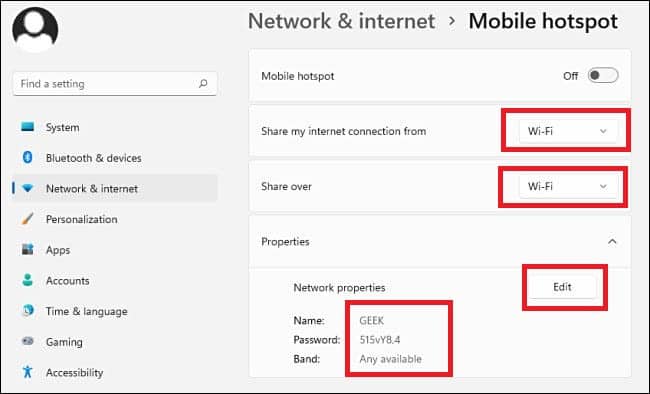كيفية إنشاء نقطة اتصال محمولة في نظام ويندوز 11

تتيح لك عملية إنشاء نقطة اتصال الهواتف المحمولة في حاسب ويندوز 11 المتصل بالإنترنت عبر كابل أو المودم أو الواي فاي مشاركة اتصال الإنترنت الرئيسي في الحاسب مع الأجهزة الأخرى .
إنشاء نقطة اتصال محمولة في نظام ويندوز 11
قبل القيام بذلك من المستحسن التعرف أولًا على مشغل شبكة الإنترنت، وخطة الخدمة التي اشتركت بها فقد لا تسمح جميع الخطط بتفعيل خدمات الربط ونقاط الاتصال.
وللقيام بذلك اتبع الخطوات التالية:
- اضغط على أيقونة ابدأ ثم حدد خيار الإعدادات من القائمة.
- في نافذة الإعدادات حدد خيار الشبكة والإنترنت في الجهة اليسرى.
- اضغط على خيار نقطة اتصال الهاتف.
- في الشاشة التالية اضغط على خيار مشاركة اتصال الإنترنت الخاص بي من. واختر مصدر الإنترنت الذي تشاركه من القائمة المنسدلة.
- ضمن خيار مشاركة عبر حدد الطريقة التي ترغب في استخدامها لمشاركة اتصال الإنترنت مع الأجهزة الأخرى. والتي عادة ما يكون اتصال الواي فاي أو البلوتوث. ولكن في بعض الأحيان قد يكون هناك خيار آخر بناءً على كيفية تكوين حاسبك.
- في قسم الخصائص أسفل النافذة اضغط على خيار تعديل وقم بتحرير معلومات الشبكة في النافذة المنبثقة التي تظهر لك. والتي تشمل تعيين اسم الشبكة وكلمة المرور ونطاق الشبكة.
- بمجرد الانتهاء اضغط على خيار حفظ.
أخيرًا عد إلى أعلى نافذة إعدادات نقطة اتصال الهاتف ثم قم بتبديل الزر الذي بجوار إلى وضع التشغيل، وبعدها تكون جاهزًا لتلقي الاتصالات الواردة إلى نقطة اتصال الهاتف الجديدة.
اقرأ ايضًا: 3 أسباب تجعل ويندوز 11 أفضل من ويندوز 10
الاتصال بنقطة اتصال الهاتف المحمول
يعد الاتصال بنقطة اتصال الهاتف في حاسب ويندوز 11 أمرًا سهلًا خاصة إذا كنت تستخدم شبكة الواي فاي، ما عليك سوى تشغيل إعدادات الواي فاي في الحاسب والاتصال بالشبكة بالاسم الذي حددته سابقًا.
وإدخال كلمة المرور التي قمت بتعيينها سابقًا. وإذا غيرت رأيك في أي وقت وأردت إيقاف تشغيل نقطة اتصال الهاتف المحمول. فما عليك سوى تطبيق الخطوات السابقة وتبديل الزر الذي بجوار خيار نقطة اتصال الجوال إلى وضع إيقاف التشغيل.
اقرأ ايضًا: كيفية استخدام تطبيق فيس تايم في هاتف أندرويد